Kindle에서 광고를 제거하는 데 드는 비용은 얼마입니까?
“Kindle 광고 제거를 시도한 사람이 Kindle에서 광고를 제거하는 데 드는 비용을 알려주실 수 있나요? 나는 Kindle e-reader의 잠금 화면에 계속해서 나타나는 이러한 광고 때문에 괴로움을 겪었습니다. 그것들을 없애고 싶지만 비용이 얼마나 들 것인지 잘 모르겠습니다.”
많은 사람들이 많은 사람들 중에서 그렇게 말할 것입니다. 사람들이 디지털 방식으로 책을 읽을 수 있게 해주는 발명품, Kindle 장치는 가장 인기 있고 가장 많이 선택되는 장치 중 하나입니다. Kindle 장치를 사용하면 전자책, 개인 문서, 심지어 음악이나 비디오 스트리밍까지 저장하고 액세스할 수 있습니다. 가벼워서 휴대가 간편하고 가져오기가 편리합니다.
이 기사의 초점은 Kindle에서 광고를 제거하는 데 드는 비용을 찾는 것이므로 Kindle 광고와 관련된 주제에 더 관심을 기울일 것입니다. 다른 플랫폼의 일반적인 광고와 달리 Kindle 기기의 광고는 책을 읽는 도중에는 표시되지 않습니다. 대신 더 이상 읽지 않으면 잠금 화면에 표시됩니다. 어떤 사람들은 실제로 디지털 콘텐츠를 읽는 데 방해가 되지 않기 때문에 괜찮다고 말합니다. 그러나 여전히 다른 사람들은 이것을 짜증나게 볼 것입니다. 일반적인 광고는 도서 제안 등에 관한 것입니다. 독자들에게 새로운 책 추천이나 기타 Kindle 알림을 제공할 수 있다는 점에서는 충분하지만 실제로는 그렇지 않은 사용자도 있습니다.
그렇다면 Kindle에서 광고를 제거하는 데 드는 비용은 얼마입니까? 그리고 제거는 어떻게 할 수 있나요?
이러한 쿼리에 대한 답을 찾기 위해 즉시 첫 번째 부분으로 넘어가겠습니다.
기사 내용 1부: Kindle에서 광고를 제거하는 비용파트 2: Kindle 장치에서 광고를 제거하는 절차3부: Audible Books 수집가를 위한 팁 추가파트 4 : 요약
1부: Kindle에서 광고를 제거하는 비용
이 기사의 주요 목표는 Kindle에서 광고를 제거하는 데 드는 비용을 실제로 배우고 알아내는 것이므로 이 섹션에서 바로 해당 논의를 시작하겠습니다.
실제로 Kindle 기기의 잠금 화면에 표시되는 이러한 광고나 특별 제안을 제거하는 데 약 20~30달러의 비용이 듭니다. 이 금액은 사용 중인 Kindle 장치의 모델에 따라 다릅니다. 일반 및 일반 모델의 경우 비용은 약 20달러이지만 고급 모델의 경우 광고 제거 비용은 30달러입니다. 이는 독자가 한 번 지불해야 하는 수수료입니다. 이 금액은 한 번만 내면 되기 때문에 더 이상 지불하기에 나쁘지 않은 금액(너무 비싸지 않음)이 아니라고 합니다. 하지만 책을 읽을 때 실제로 광고가 나오지 않는 점을 생각하면 20~30달러를 지불하는 것이 아깝다고 생각하는 사람이라면 그냥 그대로 두는 것이 좋습니다.
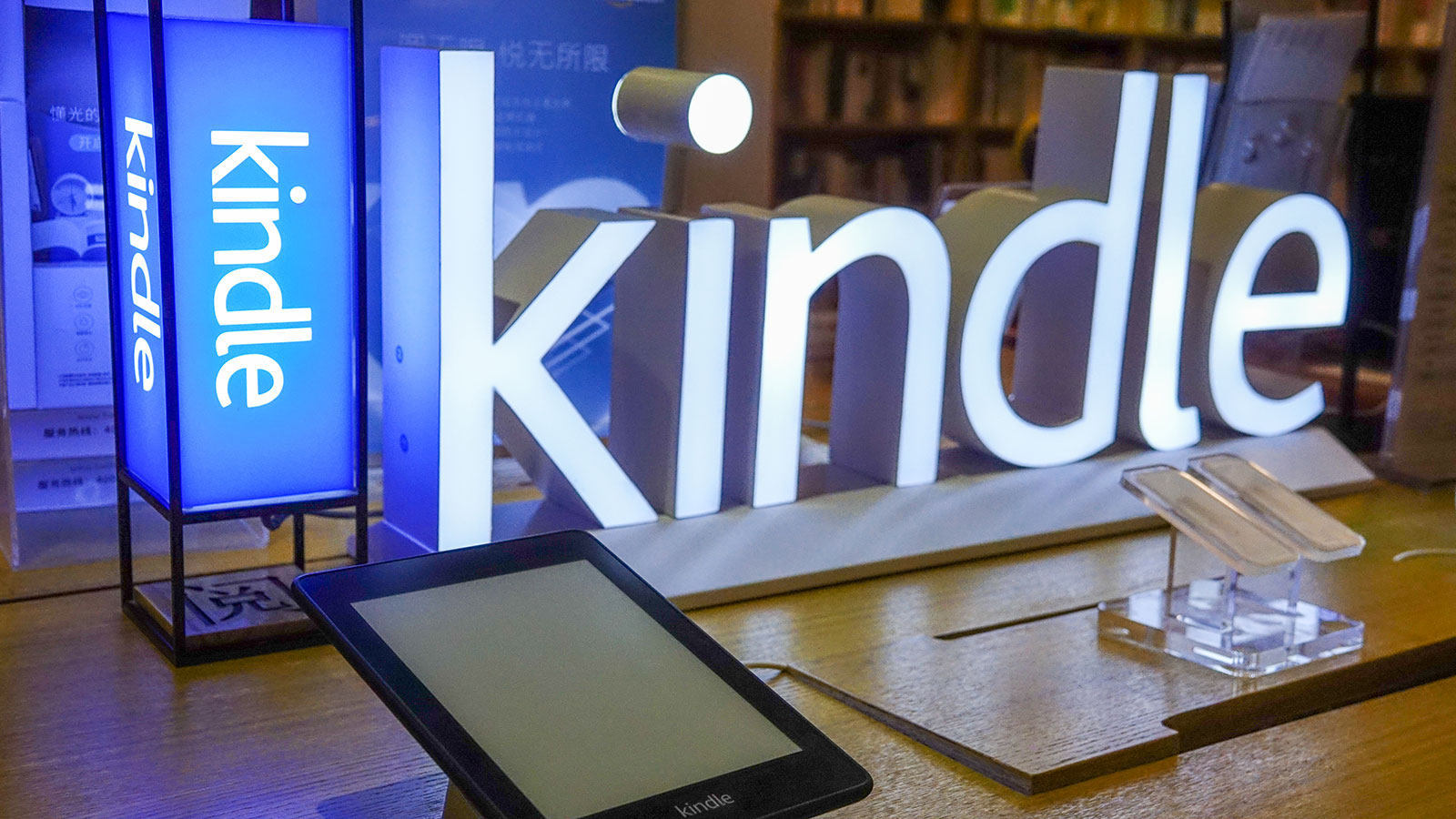
또는 한 달에 약 2 USD의 비용이 드는 월 단위로 수수료를 지불하도록 선택할 수도 있습니다. 다시 한번 말씀드리지만, 일회성 또는 월별 지불 여부에 관계없이 Kindle에서 광고를 제거하는 비용은 사용 중인 Kindle 장치 모델에 따라 다릅니다.
이제 Kindle에서 광고를 제거하는 데 드는 비용에 대해 이미 알고 있으므로 이러한 광고를 제거하는 방법도 배우는 것이 좋을 것입니다. 다음 부분으로 넘어가면서 이를 수행하는 방법에 대한 자세한 가이드를 접하게 될 것입니다.
파트 2: Kindle 장치에서 광고를 제거하는 절차
물론 평소와 같이 Kindle에서 광고를 제거하는 데 드는 비용을 파악하고 아는 것만으로는 충분하지 않습니다. 따라서 우리는 Kindle 사용자가 Kindle 광고를 제거하는 방법에 대한 자세한 지침을 강조하기 위해 이 섹션을 추가했습니다.
Kindle 광고를 "직접 수행"하는 방식으로 제거
실제로 Kindle 광고 제거를 직접 수행할 수 있다는 점을 알아야 합니다! 첫 번째 부분에서 언급한 수수료(20회 30~XNUMX달러)를 지불해도 괜찮다면 아래 가이드를 따르시면 됩니다.
1 단계. 컴퓨터 브라우저에서 Amazon 웹사이트로 이동한 다음 자격 증명을 사용하여 계정에 로그인하세요. 성공적으로 로그인한 후 "콘텐츠 및 장치 관리" 페이지로 이동해야 합니다. 화면 상단에 있는 '장치' 탭을 탭하세요.
2 단계. Amazon 계정은 여러 장치에서 사용할 수 있으므로 화면에 여러 장치가 표시될 수 있습니다. 광고를 제거하려는 특정 Kindle 장치를 찾아 선택하세요. 옆에 있는 "작업" 버튼을 탭하기만 하면 됩니다. 선택한 Kindle 장치에 대한 정보가 표시됩니다.
3단계. 다음으로 “편집” 메뉴를 클릭해야 합니다. 그런 다음 제안 구독을 취소할 수 있는 새 페이지로 이동됩니다. 이미 '원클릭 결제' 메뉴를 설정했다면 해당 메뉴가 이미 표시될 것입니다. 그렇지 않으면 먼저 수행하라는 메시지가 표시됩니다. 마지막으로 해당 메뉴를 탭하면 지불해야 하는 Kindle에서 광고를 제거하는 데 드는 비용에 대한 알림을 받게 됩니다.
고객 지원팀에 문의하여 Kindle 광고 제거
Kindle 광고를 제거하는 첫 번째 방법은 특정 비용을 지불하는 데 드는 비용입니다. 따라서 우리는 무료로 할 수 있는 해결 방법을 추가했습니다.
다음에 시도해야 할 것은 Amazon 고객 지원 팀에 연락하여 비용을 지불할 필요 없이 Kindle 광고를 제거할 수 있는지 물어보는 것입니다. 단지 몇 분만 투자하면 됩니다. 하지만 수수료를 지불할 필요가 없기 때문에 괜찮을 것입니다!
다음은 Amazon 고객 지원 담당자와 상담할 때 사용할 수 있는 몇 가지 팁입니다.
- 담당자에게 자녀를 위해 Kindle 장치를 제공했으며 자녀를 귀찮게 할 수 있는 부적절한 광고가 때때로 화면에 표시되는 것을 원하지 않는다고 말할 수 있습니다.
- 또한 실제로 미국에 거주하지 않는다고 말할 수도 있으므로 대부분 미국 거주자를 대상으로 하는 광고를 보는 것은 쓸모가 없습니다.
- Kindle 장치를 구입한 해부터 현재까지 충분히 유용한 것을 본 적이 없다고 말할 수도 있습니다. 누가 알아? 이 추론도 효과가 있을 수 있습니다!
그들은 이것이 한 번만 작동한다고 말합니다. 따라서 광고를 제거하려는 여러 Kindle 장치가 있는 경우 첫 번째 방법을 사용해야 할 수도 있습니다.
3부: Audible Books 수집가를 위한 팁 추가
이제 우리는 Kindle에서 광고를 제거하는 데 드는 비용과 제거 절차를 이미 알고 있으므로 Audible 오디오북에도 관심이 있는 경우를 대비해 이 기사에 추가 섹션을 추가했습니다.
요즘 오더블(Audible) 마니아도 많이 있습니다. Audible 도서 구매의 좋은 점은 더 이상 활성 멤버십 플랜이 없더라도 영원히 보관할 수 있다는 것입니다. 파일이 Audible 지원 장치에서 액세스되는 한 스트리밍은 모두 양호해야 합니다!
그러나 가지고 있는 모든 장치에서 Audible 컬렉션에 액세스하려면 해당 컬렉션에 포함된 보호 기능을 제거해야 한다는 점을 알아야 합니다(DRM으로 보호되므로). 다음과 같은 도구를 확인하고 사용해 볼 수 있습니다. TunesFun 가청 변환기! 여기에는 Audible 책의 보호를 제거하는 기능이 있습니다. 이 주요 기능 외에도 PC에 이 앱을 설치하면 즐길 수 있는 몇 가지 기능이 더 있습니다.

- Audible 책을 MP3와 같은 형식으로 변환 앱으로 할 수 있습니다.
- 60x의 빠른 변환율을 가지며 작업을 무손실로 수행합니다! 따라서 파일과 해당 ID 태그의 원래 품질이 유지되고 보존됩니다.
- The TunesFun Audible Converter는 Windows와 Mac OS에서 모두 지원되므로 다운로드하여 컴퓨터에 설치하는 데 전혀 문제가 되지 않습니다.
- 초보자도 사용하는데 문제가 없을 정도로 친숙하게 디자인된 UI를 갖추고 있습니다.
- Audible 도서의 일괄 변환도 지원합니다!

프로세스가 빠른 속도로 완료되므로 단 몇 분 안에 파일을 PC에서 쉽게 사용할 수 있을 것으로 예상됩니다.
파트 4 : 요약
어떤 사람들은 실제로 콘텐츠를 읽는 동안 독자를 괴롭히지 않기 때문에 Kindle에서 광고를 제거하는 데 드는 비용이 약간 비싸다고 생각합니다. 그러나 어떤 사람들에게는 그러한 금액을 지불하는 것만으로도 충분합니다. Kindle 장치의 잠금 화면에서 보기가 귀찮기 때문입니다. 이 기사에서 제시한 절차를 통해 이제 Kindle 장치에서 광고를 제거하는 것이 얼마나 쉬운지 알게 되실 것입니다.
또한 Audible 오디오북을 갖고 있는 경우 언제든지 다음과 같은 앱을 사용할 수 있습니다. TunesFun 가청 변환기 집에 있는 다른 기기에서 듣고 싶다면.
코멘트를 남겨주세요